■概要
Airtableで管理している商品情報を、Squarespaceで構築したECサイトへ手作業で登録していませんか?この作業は時間がかかるだけでなく、コピー&ペーストのミスといったヒューマンエラーも起こりがちです。このワークフローを活用すれば、Airtableに特定の条件でレコードが追加されるだけで、Squarespaceへの商品登録を自動化できるため、こうした課題を円滑に解消します。
■このテンプレートをおすすめする方
■このテンプレートを使うメリット
■フローボットの流れ
※「トリガー」:フロー起動のきっかけとなるアクション、「オペレーション」:トリガー起動後、フロー内で処理を行うアクション
■このワークフローのカスタムポイント
■注意事項

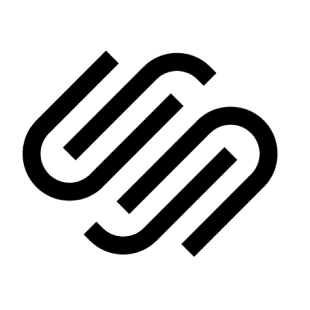

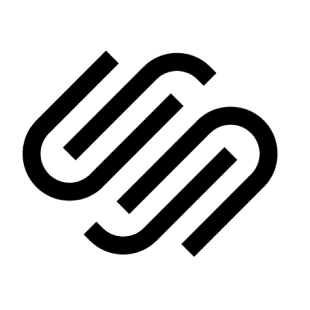
 レコードが登録されたら
レコードが登録されたら
 レコードが更新されたら
レコードが更新されたら
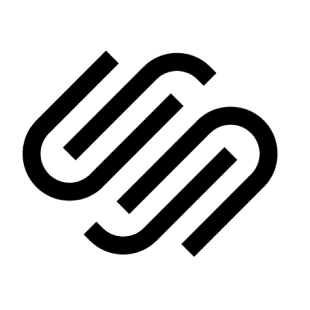 注文情報作成・更新されたら
注文情報作成・更新されたら
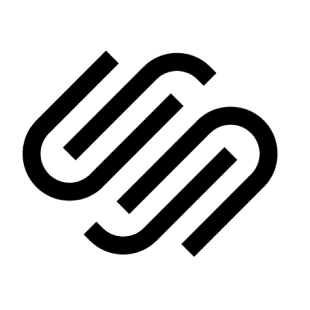 商品情報が作成・更新されたら
商品情報が作成・更新されたら
 レコードを取得
レコードを取得
 レコードを作成
レコードを作成
 レコードを更新
レコードを更新
 レコードを削除
レコードを削除
 レコードにファイルを添付
レコードにファイルを添付
 コメントを作成
コメントを作成
 レコードを検索する(キーワード検索)
レコードを検索する(キーワード検索)
 レコードの一覧を取得する
レコードの一覧を取得する
 レコードのファイルをダウンロード
レコードのファイルをダウンロード
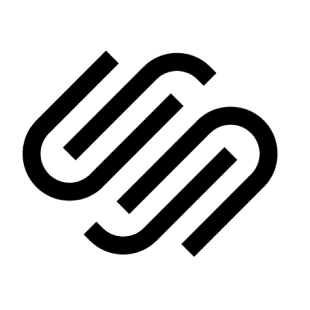 商品情報を取得
商品情報を取得
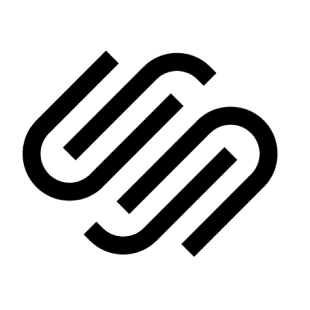 商品を作成
商品を作成
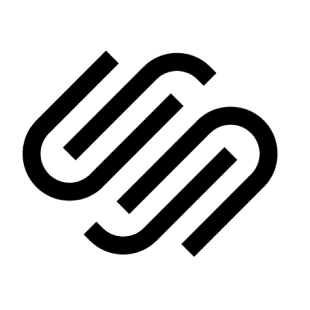 商品画像をアップロード
商品画像をアップロード
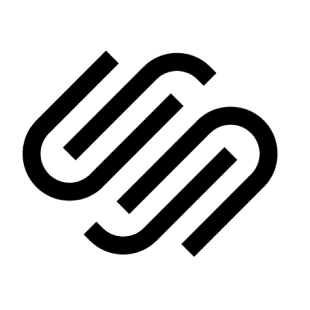 注文情報を取得
注文情報を取得
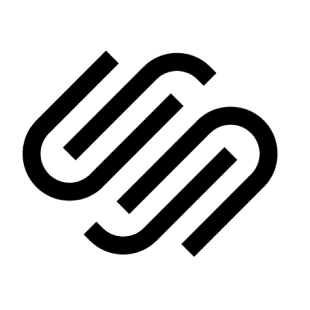 注文情報を検索
注文情報を検索
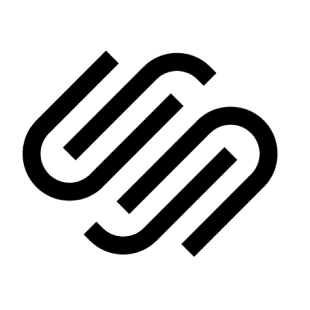 在庫数を調整
在庫数を調整
 レコードが登録されたら
レコードが登録されたら レコードが更新されたら
レコードが更新されたら レコードを取得
レコードを取得 レコードを作成
レコードを作成 レコードを更新
レコードを更新 レコードを削除
レコードを削除 レコードにファイルを添付
レコードにファイルを添付 コメントを作成
コメントを作成 レコードを検索する(キーワード検索)
レコードを検索する(キーワード検索) レコードの一覧を取得する
レコードの一覧を取得する レコードのファイルをダウンロード
レコードのファイルをダウンロード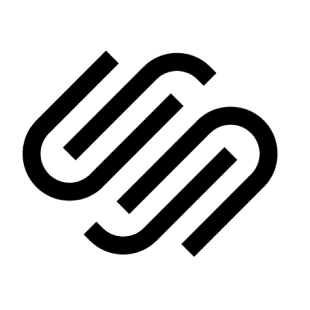 注文情報作成・更新されたら
注文情報作成・更新されたら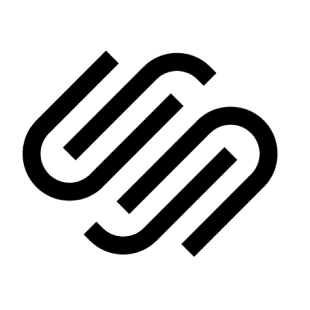 商品情報が作成・更新されたら
商品情報が作成・更新されたら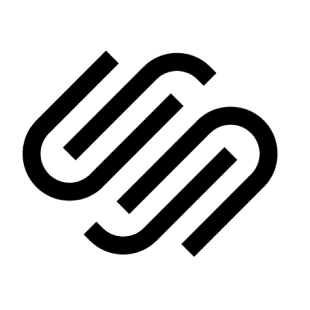 商品情報を取得
商品情報を取得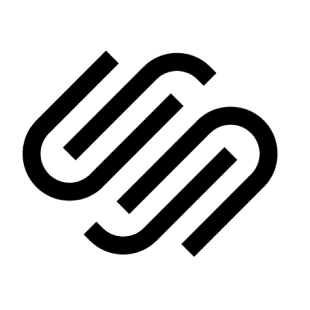 商品を作成
商品を作成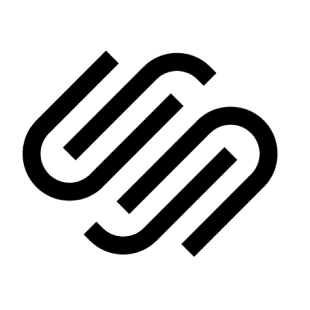 商品画像をアップロード
商品画像をアップロード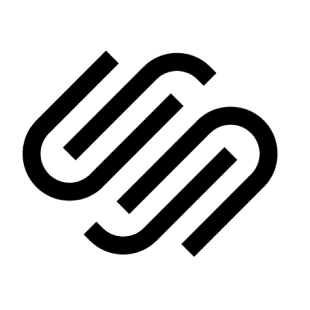 注文情報を取得
注文情報を取得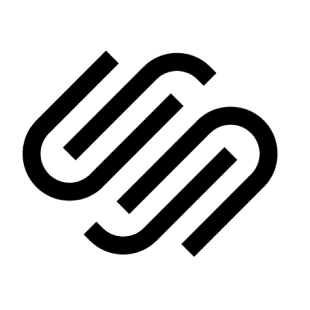 注文情報を検索
注文情報を検索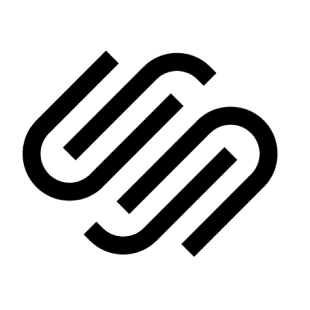 在庫数を調整
在庫数を調整